È Minecraft Marketplace non funziona per te? Minecraft Marketplace è un negozio in-game che semplifica l'acquisto di contenuti creati dalla community e creazioni ufficiali per Minecraft. Il contenuto può includere skin pack, texture pack, mappe/mondi, ecc. Per acquistare tali oggetti, puoi utilizzare i Minecoin. oppure, scarica semplicemente il contenuto gratuito da Minecraft Marketplace.
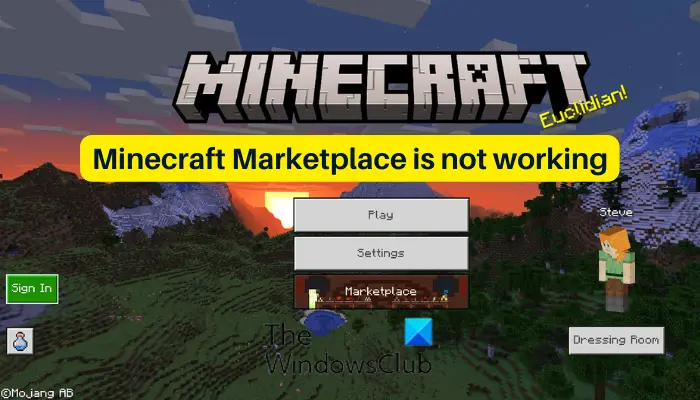
Alcuni utenti di Minecraft hanno segnalato che il Marketplace non funziona correttamente per loro. Non possono accedere al Marketplace di Minecraft e acquistare il contenuto richiesto. Per alcuni, Marketplace semplicemente non si carica. Sia gli utenti di PC che di console Xbox hanno riscontrato questo problema.
Ora, questo problema potrebbe essere il risultato di diversi fattori. Può verificarsi a causa di problemi di connettività Internet. Se i servizi di Minecraft sono inattivi o non disponibili al momento, dovrai affrontare questo problema. Oltre a ciò, se il gioco è obsoleto, ci saranno problemi con Minecraft Marketplace e non funzionerà correttamente. In alcuni scenari, un problema tecnico dell'account o un'installazione di gioco danneggiata possono essere altri motivi per lo stesso problema.
Il marketplace di Minecraft non funziona
Se Minecraft Marketplace non funziona sul tuo PC Windows o console Xbox, puoi utilizzare le seguenti soluzioni per risolvere il problema:
- Usa suggerimenti generici.
- Assicurati che Minecraft sia aggiornato.
- Controlla lo stato del servizio di Minecraft.
- Spegnere e riaccendere la console Xbox.
- Disconnettersi e quindi accedere a Minecraft.
- Reinstalla Minecraft.
1] Utilizzare suggerimenti generici
Puoi iniziare con alcuni metodi di risoluzione dei problemi standard per risolvere questo problema. Potrebbe trattarsi di un problema minore o di un problema tecnico temporaneo, motivo per cui Minecraft Marketplace non funziona correttamente. Quindi, puoi utilizzare alcuni suggerimenti e trucchi generali come discusso di seguito per eliminare il problema.
Prima di tutto, assicurati che la tua connessione Internet sia stabile e affidabile. È necessaria una connessione Internet attiva per scaricare o acquistare contenuti creati dalla community per Minecraft da Minecraft Marketplace. Altrimenti, non funzionerà. Quindi, verifica la tua connessione Internet e assicurati di essere connesso a una connessione Internet stabile.
Un'altra cosa di cui devi occuparti è che hai effettuato l'accesso con il tuo account Microsoft che usi per acquistare contenuti. Inoltre, puoi provare a chiudere completamente Minecraft e quindi a riavviarlo per verificare se Minecraft Marketplace funziona correttamente.
Leggere: Correggi l'errore durante l'ordine per Minecraft tramite il Mojang Store ufficiale .
2] Assicurati che Minecraft sia aggiornato
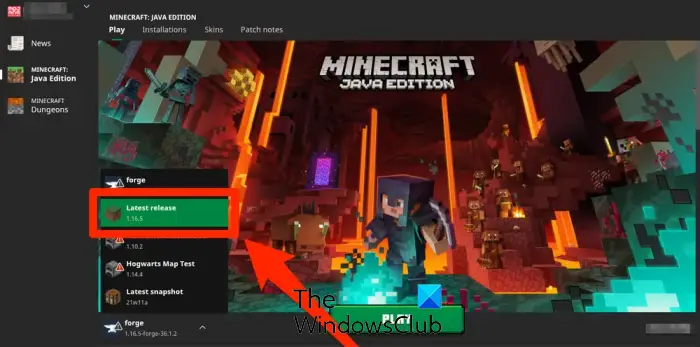
Un altro motivo per cui Minecraft Marketplace potrebbe non funzionare correttamente sul tuo computer è che il gioco è obsoleto. Quindi, assicurati che Minecraft sia aggiornato alla sua ultima versione per evitare questo problema.
microsoft narrator windows 7
Per aggiornare Minecraft Jave Edition, apri il programma di avvio e premi il pulsante con la freccia verso il basso disponibile accanto al pulsante Riproduci. Ora scegli l'opzione Ultima versione e lascia che il gioco si aggiorni. D'altra parte, puoi aggiorna l'app UWP di Minecraft utilizzando Microsoft Store . Al termine, controlla se il Marketplace funziona correttamente.
Se il tuo gioco è ancora aggiornato, stai ancora affrontando questo problema, passa alla soluzione successiva.
3] Controlla lo stato del servizio di Minecraft
La prossima cosa che puoi fare è controllare lo stato attuale del servizio di Minecraft e assicurarti che i suoi server non siano inattivi. Minecraft Marketplace non funzionerà se i server Minecraft stanno affrontando tempi di inattività o sono in manutenzione. Quindi, assicurati che i server Minecraft siano attivi e funzionanti per accedere al Marketplace.
Per verificare lo stato del server Minecraft, puoi utilizzare un file strumento di rilevamento dello stato del server gratuito come DownDetector o IsTheServiceDown. Se i server non funzionano, attendi un po' di tempo e poi prova a caricare Minecraft Marketplace.
Se non ci sono problemi con il server alla fine di Minecraft, puoi utilizzare la correzione successiva per risolvere il problema.
Vedere: Risolto il problema con Minecraft incapace di connettersi al mondo .
4] Spegnere e riaccendere la console Xbox
Se riscontri questo problema sulla tua console Xbox, puoi eseguire un ciclo di alimentazione sulla tua console Xbox e quindi vedere se il problema è stato risolto. Innanzitutto, spegni la console, quindi scollega il cavo di alimentazione dall'interruttore principale. Successivamente, attendi un minuto e ricollega la console. Infine, accendilo e verifica se il problema è stato risolto. In caso contrario, puoi applicare la soluzione successiva.
5] Disconnettersi e quindi accedere a Minecraft
La prossima cosa che puoi fare è disconnetterti e quindi accedere nuovamente a Minecraft per risolvere il problema. Se c'è qualche problema tecnico dell'account che causa questo problema, questa soluzione alternativa funziona per te poiché ha aiutato diversi utenti.
Per farlo, avvia Minecraft e fai clic su Impostazioni opzione. Ora, vai al Account sezione dal riquadro di sinistra. Successivamente, tocca il Esci dal tuo account Microsoft opzione dal lato destro per uscire dal tuo account. Al termine, chiudi Minecraft e riavvialo. Successivamente, fai clic sul pulsante Accedi e accedi con il tuo account Microsoft con le credenziali di accesso corrette. Ora puoi provare ad accedere a Minecraft Marketplace e vedere se funziona correttamente o meno.
Leggere: Il multiplayer di Minecraft non funziona su PC .
6] Reinstalla Minecraft
L'ultima risorsa per risolvere il problema è reinstallare il gioco. Un'installazione danneggiata, incompleta o errata di Minecraft può essere un motivo per cui il Marketplace non funziona correttamente. In tal caso, puoi risolvere il problema disinstallando e reinstallando il gioco stesso.
Nota: Prima di disinstallare Minecraft dal tuo computer, ti consigliamo di eseguire un backup dei salvataggi del gioco. Premi il tasto di scelta rapida Win + R per aprire la finestra di comando Esegui e inserisci %appdati% . Ora trova la cartella .minecraft e aprila. Successivamente, copia la cartella salvata e incollala in un'altra posizione.
Ora puoi disinstallare Minecraft utilizzando le impostazioni di Windows. Innanzitutto, apri Impostazioni utilizzando Win + I e passa alla scheda App. Seleziona l'opzione App installate dal riquadro di destra e individua il gioco Minecraft. Selezionalo e premi il pulsante del menu a tre punti ad esso associato. Successivamente, scegli l'opzione Disinstalla e segui le istruzioni richieste per completare il processo.
Windows 10 aggiornamento sul posto
Al termine del processo di disinstallazione, premi Win + R per aprire Esegui e accedi %appdata% . Successivamente, trova il file .Minecraft cartella ed eliminare la cartella.
Al termine, riavvia il PC e scarica l'ultima versione di Minecraft. Ora puoi installarlo sul tuo PC. Puoi anche installare Minecraft direttamente da Microsoft Store. Quando Minecraft viene reinstallato, apri il gioco e accedi con il tuo account Microsoft.
Leggere: Non puoi giocare sull'errore Realms in Minecraft .
Cos'è l'errore L 401 in Minecraft?
Il codice di errore L-401 in Minecraft si verifica quando il client di gioco non è in grado di connettersi a Minecraft Store o Marketplace. Quando attivato, ricevi il messaggio 'Stiamo riscontrando problemi di connessione al Minecraft Store in questo momento. Per favore riprova più tardi!' messaggio di errore. Questo errore potrebbe essere causato se i server Minecraft sono attualmente inattivi o se stai riscontrando problemi di connettività Internet. Quindi, controlla lo stato del server di Minecraft e assicurati di essere connesso a una connessione Internet affidabile.
Come posso correggere le mappe di Minecraft Marketplace che non vengono scaricate?
Se le mappe o i pacchetti di Minecraft Marketplace non vengono scaricati o i download sono bloccati, controlla la velocità della tua connessione Internet e assicurati che sia stabile. Inoltre, se hai installato una vecchia versione di Minecraft, potresti riscontrare problemi con il Marketplace. Quindi, aggiorna Minecraft alla sua ultima versione per risolvere il problema.
Ora leggi: Non siamo stati in grado di verificare quali prodotti possiedi errori in Minecraft .
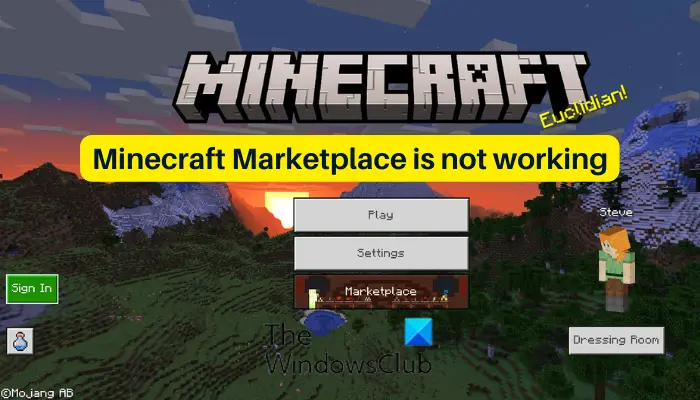










![Il carattere di Firefox è cambiato improvvisamente [Risolto]](https://prankmike.com/img/firefox/85/firefox-font-changed-suddenly-fixed-1.jpg)



